Cómo restaurar copias de seguridad de Windows 7 en Windows 8.1 o 10

Windows 8 ofreció soporte para restaurar copias de seguridad de Windows 7, pero Microsoft eliminó esta característica en Windows 8.1. Todavía hay una manera de restaurar sus archivos desde las copias de seguridad de Windows 7 en Windows 8.1, pero requerirá más trabajo. Microsoft vio el error de sus formas y ahora es más fácil en Windows 10.
Windows 8.1 ofrece soporte para restaurar copias de seguridad de imágenes del sistema, pero eso no ayudará si acaba de utilizar la copia de seguridad de Windows en Windows 7 para crear una copia de seguridad copias de sus archivos importantes. Las copias de seguridad pueden ser complicadas en Windows.
(Si tiene una PC con Windows 7 o Windows 8, también puede conectar esa unidad a la computadora que ejecuta una copia anterior de Windows y restaurar los archivos importantes de la copia de seguridad, colocándolos en una unidad externa y llevarlos a su nueva PC.)
El método fácil para Windows 10
Después de eliminar la herramienta de restauración fácil de Windows 7 de Windows 8.1, Microsoft lo volvió a colocar en Windows 10. Simplemente abra el Panel de control , seleccione "Sistema y seguridad" y elija "Copia de seguridad y restauración (Windows 7)". Haga clic en "Seleccionar otra copia de seguridad para restaurar archivos" y podrá restaurar fácilmente sus copias de seguridad de Windows 7.
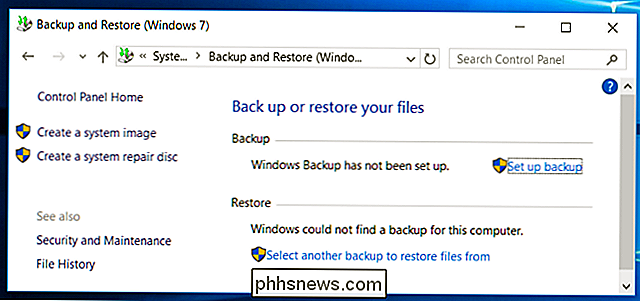
Buscar las copias de seguridad
RELACIONADAS: 8 Herramientas de copia de seguridad explicadas para Windows 7 y 8
Primero, conecte la unidad que contiene sus copias de seguridad de Windows 7 a su PC con Windows 8.1. Verá una carpeta de archivos con el nombre de la PC de la que provienen las copias de seguridad junto con un archivo "MediaID.bin". Haga doble clic en la carpeta del archivo con el nombre de su PC con Windows 7 para abrirla.
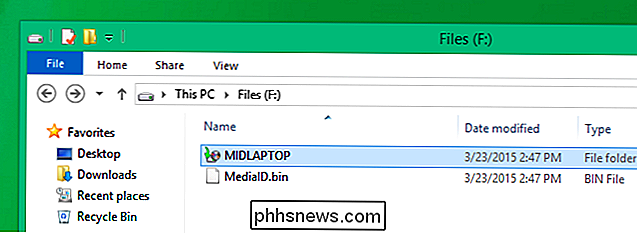
Verá una o más carpetas llamadas "Copia de seguridad Establecer AÑO-MM-DD ######". Cada carpeta "Conjunto de copia de seguridad" es una copia de seguridad por separado. Busque el que tenga la fecha y hora de la que desea restaurar sus archivos. Si solo quiere restaurar desde la última copia de seguridad, elija la carpeta más reciente.
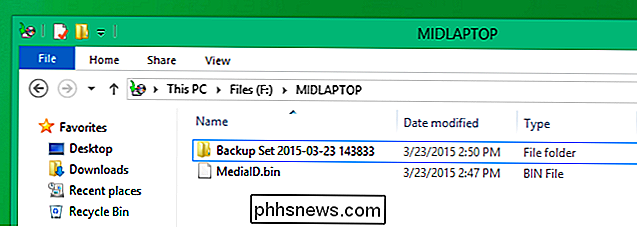
A continuación, verá una o más carpetas llamadas "Archivos de copia de seguridad AÑO-MM-DD ######" junto con un "Catálogo" carpeta. Cada carpeta de "Copia de seguridad de archivos" es una copia de seguridad incremental de la misma copia de seguridad general. Por ejemplo, la carpeta de archivos de copia de seguridad más antigua aquí es la primera copia de seguridad que realizó. La segunda carpeta "Archivos de respaldo" contiene solo los cambios realizados entre el momento en que ejecutó la primera y la segunda copia de seguridad.
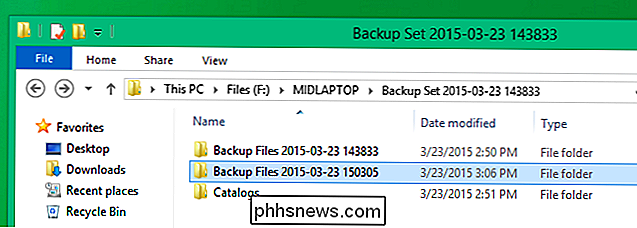
Extraiga las copias de respaldo
Dentro de cada carpeta de "Archivos de respaldo", verá varios "Archivos de respaldo" archivos ".zip" que contienen sus archivos respaldados. Si te sientes particularmente masoquista, puedes abrir cada archivo comprimido uno por uno, examinarlo para ver si contiene el archivo que deseas y, con un poco de suerte, extraer ese archivo. Pero no hay una buena manera de decir exactamente qué archivo .zip contiene el archivo que desea, y probablemente quiera más de un archivo de todos modos.
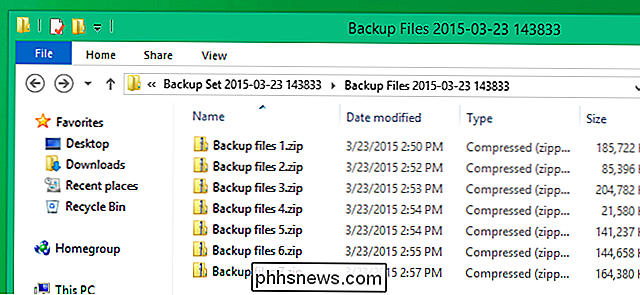
En su lugar, recomendamos usar un programa de extracción de archivos como 7-Zip. Una vez que lo haya instalado, puede seleccionar todos los archivos .zip, haga clic con el botón derecho en ellos y seleccione 7-Zip> Extraer archivos. 7-Zip extraerá todos los archivos de los archivos que seleccionó, haciendo que todos los archivos sean copiados cuando realizó esa copia de seguridad.
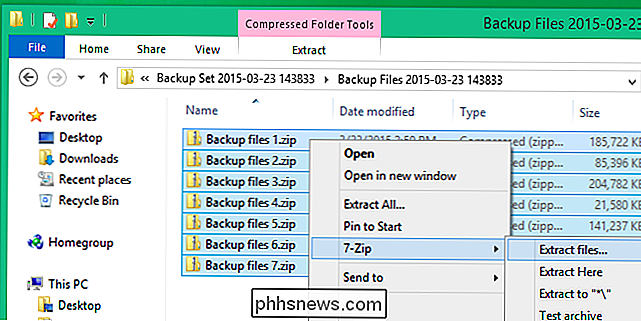
Extraiga los archivos en una carpeta específica, como una carpeta llamada "Copias de seguridad de Windows 7" en su escritorio.
Repita este proceso para cada carpeta de copia de seguridad individual. Recuerde que cada carpeta de Backup Files es una copia de seguridad incremental. Por lo tanto, cuando extrae los archivos .zip de la primera carpeta, obtiene todos los archivos que existían cuando realizó la copia de seguridad por primera vez, en el estado en que se encontraban en esa copia de seguridad. Cuando extrae los archivos de la segunda carpeta de archivos de copia de seguridad, obtiene todos los archivos nuevos o modificados.
Considere extraer cada conjunto de copias de seguridad incrementales en la misma carpeta, desde la más antigua a la más reciente, sobrescribiendo los archivos duplicados. Siempre que haga esto en el orden correcto, debe terminar con una estructura de carpeta única que contenga solo las versiones más recientes de sus archivos.
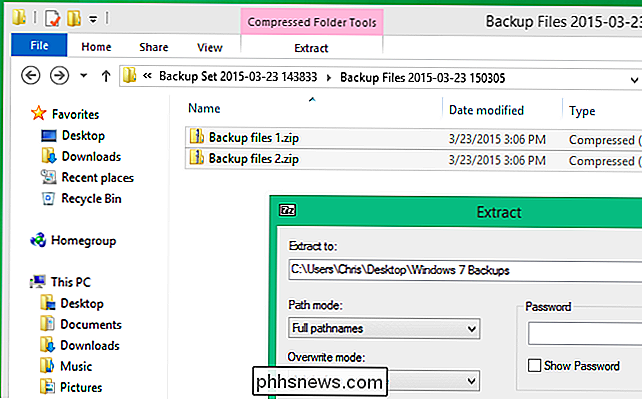
Excavar sus copias de seguridad
Aún tendrá que buscar entre las copias de seguridad luego, borre todos los archivos que ya no desee, ya que los archivos eliminados seguirán presentes. Luego, podrá extraer sus archivos importantes de las copias de seguridad.
Para hacerlo, diríjase a la carpeta donde extrajo las copias de seguridad y excave. La estructura de la carpeta es obvia: es probable que haya una carpeta C que represente su unidad C, una carpeta Usuarios que represente su carpeta Usuarios y carpetas para cada cuenta de usuario de Windows. hiciste una copia de seguridad desde. si realizó una copia de seguridad desde otras carpetas en su PC con Windows 7, también encontrará carpetas que las representan.
Explore sus archivos, tome los archivos personales y otros datos que considere importantes. Elimine los archivos que ya no necesite: según sus copias de seguridad, es posible que tenga muchos archivos borrados. Asegúrese de no deshacerse de su unidad de copia de seguridad de Windows 7 antes de verificar que tiene todos los archivos importantes que necesita y que son todas las versiones más recientes y actuales.
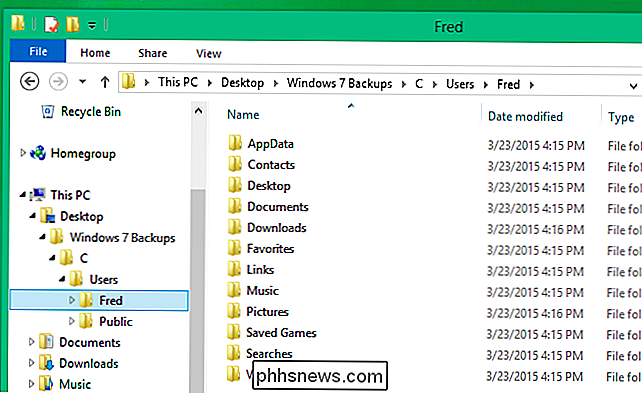
Cuando haya terminado, considere deshacerse de de las copias de seguridad de Windows 7 y configuración del historial de archivos, el nuevo sistema de copia de seguridad utilizado por Windows 8.1 y Windows 10.
Este proceso puede ser un poco tedioso porque no hay una interfaz elegante para restaurar archivos. La utilidad de restauración de Windows 7 normalmente usa los archivos de metadatos adicionales aquí para restaurar sus copias de seguridad de una manera más inteligente. Sin embargo, todos sus archivos se almacenan afortunadamente dentro de archivos .zip estándar para que pueda extraerlos manualmente si es necesario. Solo debe hacer esto una vez, al pasar de Windows 7 a una PC con Windows 8.1 o Windows 10.
Como beneficio adicional, también puede restaurar copias de seguridad de Windows 7 en una PC Mac o Linux de una manera similar: conéctelo y extraiga los archivos de copia de seguridad de los archivos .zip.

Cuando agrega una captura de pantalla a un documento de Microsoft Office y lo recorta, lo más probable es que no le preste más atención al partes no utilizadas, pero ¿sabía usted que todavía están allí y podrían suponer un riesgo de seguridad si contienen información confidencial? El SuperUser Q & A de hoy ayuda a un lector preocupado a retener solo las partes de las capturas de pantalla necesarias mientras se deshace permanentemente del resto.

Lo que necesita saber sobre NVIDIA Optimus
Los fabricantes de equipos portátiles tienen una opción: pueden incluir gráficos integrados para una mejor duración de la batería o hardware de gráficos discretos para un mejor rendimiento de los juegos. ¿Pero no sería genial si una computadora portátil pudiera tener ambas e inteligentemente cambiar de una a otra?


